1. 首先要检查GCC版本,有的gcc版本过低会导致C++版本升级不成功
可以用cmd,用gcc --version命令查看gcc版本
 我这里就是gcc版本较低,不支持c++17 需要先升级gcc版本
我这里就是gcc版本较低,不支持c++17 需要先升级gcc版本
gcc与c++对应的版本,大家可以在这位大佬的博客中看,写的很清楚:所有Gcc版本对C和C++的支持情况(超详细版本)-CSDN博客
2. 升级gcc版本(我是重新下载一份新的mingw替换)
我在查找的过程中,发现这位大神的博客,说的很清楚:MinGW-W64 下载、安装与配置(支持最新版的GCC,目前 GCC 13.2.0)-CSDN博客
流程是:1)下载对应版本的mingw,并解压;2)将mingw下bin添加到系统变量Path处(这里需要注意不要删除了Path,如果担心,可以在cmd窗口使用命令 echo %Path%先保存一份Path下的路径)3)这里gcc就升级好了,可以用命令gcc --version命令查看gcc版本
3. 在vscode修改
3.1 在Vscode页面按下 F1 或者按下 Ctrl+Shift+P 调出面板,输入 C/C++,选择编辑配置(UI)

3.2 将C/C++标准改为你需要的

3.3 需要注意的点-如果修改了Mingw的位置这里需要注意一下,改成你修改后的路径

3.4 如果找不到头文件
在cmd处,使用命令gcc -v -E -x c++ - 查找,将#include <...> search starts here:下方的添加到 C/C++ 配置界面下的包含路径中去


对应的编译器路径下选择合适的路径
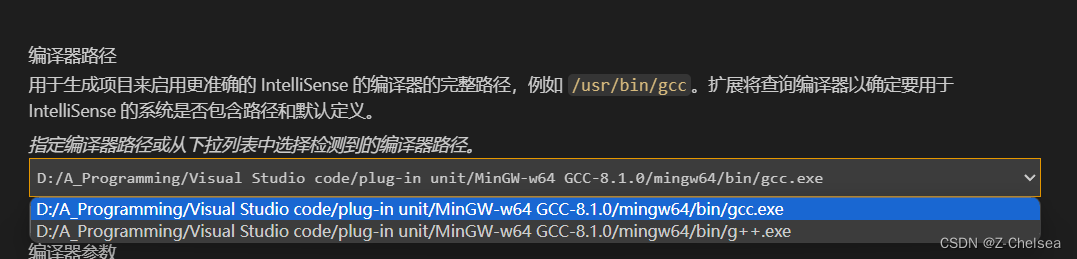
我这里写的比较简略,主要也是参考网上大神的操作,进行一个个人的记录,这里可以参考这位大神的博客:vscode C/C++ 编译环境配置支持 C++20(windows) - 知乎 (zhihu.com)
























 20万+
20万+











 被折叠的 条评论
为什么被折叠?
被折叠的 条评论
为什么被折叠?








